
-
nvidia inspector(英伟达显卡超频)
-
大小:156K
更新时间:25-08-30
系统:Pc
版本:v1.9.8.5

大小:156K
更新时间:25-08-30
系统:Pc
版本:v1.9.8.5
nvidia inspector中文版是一款可以帮助用户读取你NVIDIA显卡和超频所有信息的软件,只要电脑上有了该软件,不仅可以轻轻松松的帮助用户详细的检测查看到显卡名称、gpu、修订、bios、设备id、子供应商、渲染器、显存大小、显存类型等各项信息,还内置了套完善的监控方案,能够帮助用户实时的监控gpu温度、pcb、电压、风扇、内存等各项参数,十分全面强大。
除此之外,nvidia inspector还自带了多种超频选项功能,无需修改显卡BIOS就能轻松超频,从而就能有效的让系统运行更加的流畅,性能更加强大,更好的充分发挥电脑的显卡性能。另外,虽然nvidia inspector功能是非常的丰富全面,可是却有许多用户不知道应该怎么利用它来调电商、调节显卡的频率、进行降频等操作,因此小编在下文还为大家附上了详细的使用教程以供参考,希望可以帮助到大家。

【nvidia inspector怎么调风扇】
1、NVIDIA Inspector能够帮助用户轻松调节英伟达的显卡,如果你想要调整显卡的风扇转速,只需要打开并进入软件,然后点击该窗口右下角超频选项按钮,如下图所示:
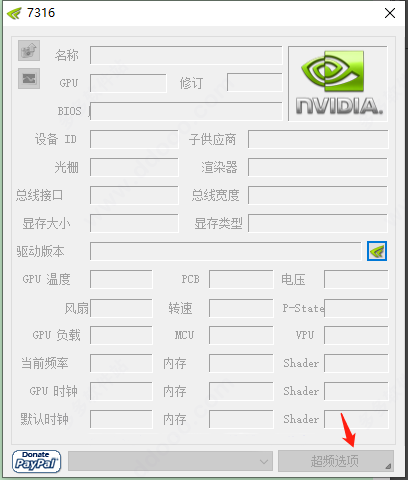
2、接着将会弹出一个警告框,将会提示你将要进入超频选项,因为有些显卡不支持超频,所以这里会有个提示,可以忽略它,这里默认选择 “是” 按钮,如下图所示:
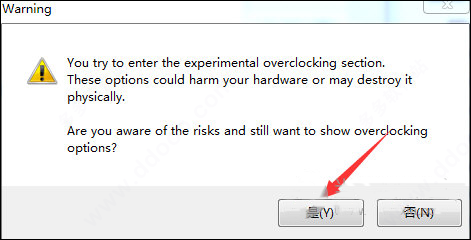
3、打开后箭头指向的滚动按钮下面Auto前有个选项框有“√”,点击一下“√”就可以取消了,此选项的意思是取消电脑自动调整风扇速度,用户只有需要此选项才可以自由调节,如下图所示:
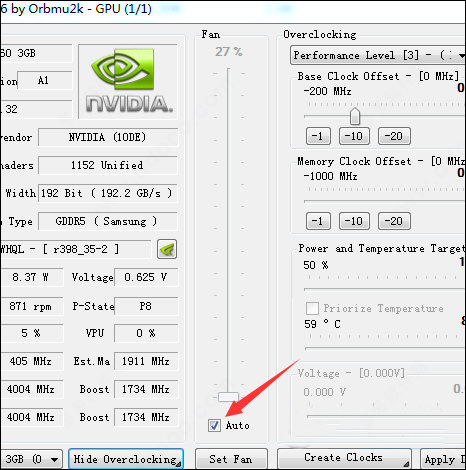
4、取消“√”后,你就可以把鼠标点击到1箭头所指的按钮,通过上下移动就可以把显卡速度调整到你想要的转速了,把按钮拖动至你所设定的地方后,再点击一下2箭头标识的Set Fan按钮确认设置速度就可以了,如下图所示:
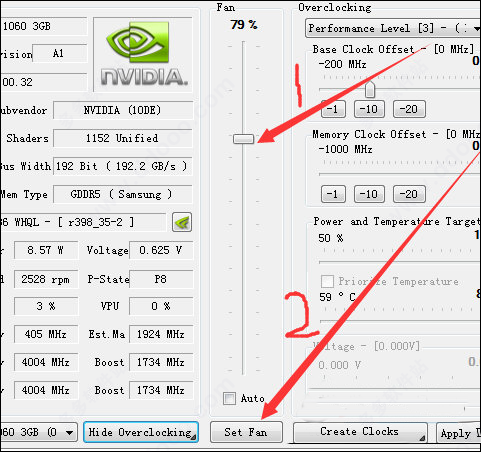
【nvidia inspector怎么降频?nvidia inspector超频教程】
1、除了能够调整显卡的风扇转速,用户还可以在NVIDIA Inspector汉化版中自定义进行超频或降频,如果你想要开始超频,则需要点击超频选项按钮,右边的超频窗口就是今天的主角,第一行是显存频率,用户需要自己去查看到底多少值是合适的度,你也可以自己一点一点的加,如果超过一定的范围,将会出现花屏、死机等情况,如下图所示:
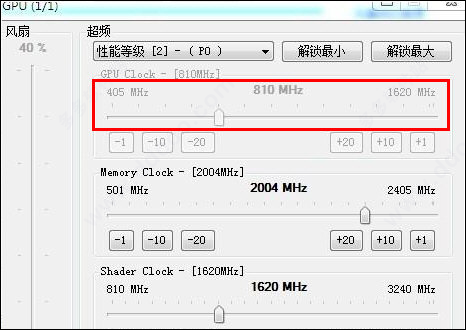
2、第二行是核心频率,一样的道理,但这个加的幅度会更小,每次加的不多,其它同显存频率,如下图所示:
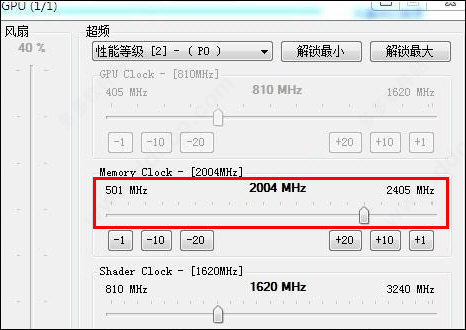
3、最后一行是电压,电压非常的危险,如果一不小心将会造成烧卡的问题,超频的时候最好少改动这个,如下图所示:

4、左边的是风扇转速,如果你想要超频,那么一定是要手动调整固定风扇转速的,一般根据你超的量来决定到多少,最低70%以上,最高可以到100%,如下图所示:

【怎么提高游戏流畅】
1、如果你在玩游戏时帧数经常在40到60间快速跳动,就可以通过NVIDIA Inspector汉化版进行锁帧,稳定的帧数比不断变化的帧数有更流畅的游戏体验,不过前提是所锁定的帧数要低于你的机器可到达的帧数,直接点击箭头所指的“按钮”,如下图所示:
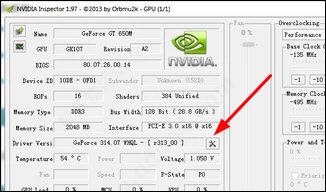
2、接着将会出现一个全新的界面,如下图所示:
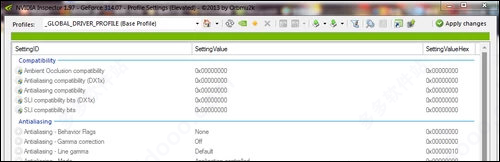
3、在上方的程序中找到你想要锁帧的程序,如下图所示:
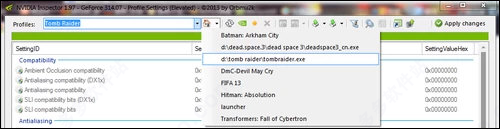
4、进入修改界面后,找到Frame Rate Limter,进行选择要限定的帧数,进入游戏,就可以看到帧数锁定在你设定的帧数了,如下图所示:
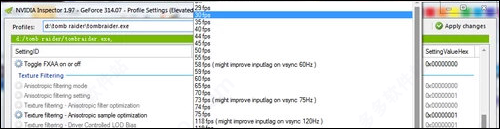
1、设置配置文件时,注意确认所对应的程序名称是否是你要设定的(如xxx.exe)!
2、NVIDIA Inspector也可以查看GPU使用率(GPU Load)和温度值的!
3、预设的下拉框中不存在你要设定的程序时,此时可以自己新建个配置。
4、设置完成了之后,启动程序后出现黑屏、闪退、或者自动退出的现象,那说明你的显卡驱动不合适你的机子或者你的应用程序不适合该设定。
5、恢复默认值可在NVIDIA控制面板中点击“恢复”按钮即可!
一、显卡分析器
1、该界面显然是为实际目的而设计的,而不是吸引人的视觉效果,但它显示的所有数据都易于阅读和结构良好。在几分钟内,Nvidia Inspector扫描硬件并提供大量信息。
2、借助此程序,您不仅可以查看GPU类型,版本和卡BIOS,还可以查看内存类型,着色器,驱动程序版本和界面等详细信息。您还可以查看当前温度,风扇使用情况和速度,GPU,内存和视频处理单元负载。
二、有关nVidia视频卡的详细信息
1、NVIDIA Inspector可以准确地向您显示当前,GPU和默认时钟频率,以及与每个时钟的内存和着色器相对应的频率。显卡风扇可以手动调节,但最好让它保持自动模式,这样设备可以更有效地管理它,避免对这个特定组件造成不必要的压力。
2、关于超频设置,软件工具允许您选择性能级别,然后修改其高级选项。因此,可以使用指定的滑块配置GPU,内存和着色器时钟。
3、支持多个配置文件(每个游戏或全局),其中包含许多可以调整的高级设置。一个特别有用的功能,特别是对于超频玩家来说,能够监控各种GPU组件的频率,温度和电压等参数。
4、总而言之,您可以使用NVIDIA Inspector获得强大的工具,它可以读取和显示大量有价值的数据,同时还为高级用户提供超频选项。
1、NVIDIA Inspector是针对NVIDIA显卡而打造的检测工具。
2、用户可以查看NVIDIA显卡的名称、GPU、修订、BIOS、设备ID、子供应商、光栅、渲染器等信息。
3、强大的监控功能,用户可以监控CPU温度、电压、风扇、转速、当前频率等信息。
4、提供多种NVIDIA显卡的超频选项,便于用户执行超频操作。
5、NVIDIA Inspector主要用于查看NVIDIA显卡的信息以及执行超频。
1、添加“dpiaware”标志以支持win 8+dpi缩放
2、在监控中增加可靠性电压限制状态
3、在监视中增加sli同步提升限制
4、避免在optimus卡上插入状态请求
5、增加cli param“setvoltagepoint”
6、将编码器的使用添加到监视(如果支持的话),并且nvml是可用的。
7、在监视中增加功率限制状态
8、如果支持并提供nvml,则在主页上显示电源使用情况(以瓦特为单位)。
9、在监测中增加热限制状态
10、添加cli param“dumpvoltagepoint”
11、更改cli参数“锁定电压点”以也使用uv代替mv
12、固定呼叫cli使电压点复位
13、支持电压点的pascal的最大升压时钟估计
应用信息
同类热门
 显卡驱动彻底清除器(DDU)
显卡驱动彻底清除器(DDU)
 鲁大师电脑版
鲁大师电脑版
 驱动人生8电脑版
驱动人生8电脑版
 nvidia physx物理加速驱动
nvidia physx物理加速驱动
 realtek无线网卡驱动win11/win10
realtek无线网卡驱动win11/win10
 博通无线网卡驱动官方版
博通无线网卡驱动官方版
 Driver Reviver(驱动检测工具)
Driver Reviver(驱动检测工具)
 Driver Magician Lite官方版
Driver Magician Lite官方版
猜你喜欢
类似软件

nvidia system tools(nvidia系统工具)69.23M453人在用 nvidia system tools是nvidia官方开发的一款硬件监控调试工具,一般又称为nvidia系统工具,直接支持NVIDIA新引入的“发烧友系统架构”(ESA),可以真正全面地调控系统内每一个部件的状态,甚至包括经过认证的电源、机箱和散
查看
amd overdrive中文版30.08M1047人在用 amd超频软件是由amd官方网站推出的一款功能强大的系统检测超频软件,完全免费,全中文界面,拥有系统信息、状态监视、性能控制、自选项4大栏目,专为Spider平台打造,即支持Phenom处理器、7系列芯片组和Radeon HD 3000系列显卡,能
查看
华硕超频工具turbo v3.85M424人在用 如果想要发挥电脑硬件最佳的性能,超频是一种最好的方法。为此小编给大家带来了华硕主板超频工具turbo v,这是专门针对华硕主板而推出的超频工具,能够针对华硕较新型号主板进行智能超频,从而帮助用户将电脑的性能机制发挥出来,让热衷玩家必备的神器。
查看热门标签
网友评论0人参与,0条评论
最新排行

机械师驱动管家电脑版8.05Mv1.0.0.1官方版 机械师驱动管家是专为机械师笔记本而开发的配套驱动管理软件,由机械师官方与驱动人生合作开发,能够为机械师笔记本产品提供基础驱动管理,以帮助用户更方便地获取基础硬件公版驱动,同时建议使用Win10系统以获得更完整的驱动管家体验。 目前使用机
查看
佳能mx498打印机驱动17.69Mv5.85官方版 佳能mx498打印机是一款高效入门型传真一体机,集打印,复印,扫描于一体,机身小巧紧凑化,拥有多种无线打印链接方式,能够为您的商务办公带来更便捷高效的体验。 这里小编带来的是佳能mx498打印机驱动下载,是来自于佳能官方的驱动程序,能够
查看
motioninjoy中文离线版6.96Mv0.7.1001 motioninjoy离线包是一款针对ps3而开发的辅助软件,已经成功汉化成中文,用户可以用PS手柄对电脑进行连接,可以在电脑上直接使用ps3无线手柄的所有功能,一键就可以模拟XBOX360手柄,使用非常简单,给用户带来不一样的体验,同时支持一键识
查看
西部数据移动硬盘驱动程序216Kv7.0.1 西部数据移动硬盘驱动程序是一款深受用户爱戴、广受好评的硬盘驱动程序,当您需要用到一些移动硬盘的高级属性,比如设置密码保护,控制LED指示灯、以及修改硬盘标签时,它就能派上用场了,当移动硬盘和电脑连接时,会被识别SCSI设备,从而可以让您使用硬盘的高
查看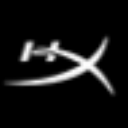
HyperX NGenuity(金士顿hyperx驱动软件)279.05Mv5.2.8.0官方版 HyperX NGenuity是一款功能强大的金士顿hyperx驱动软件,也是专为金士顿高端产品HyperX的驱动管理程序,可以让用户随心所欲定制自己的HyperX外设以及设计并存储宏功能,让您随心所欲定制自己的HyperX外设,设置按钮绑定,设计
查看
amd gpu clock tool(显卡超频软件)1.81Mv0.10.6.0官方版 amd gpu clock tool是amd官方自主开发的一款显卡超频软件,该软件仅支持AMD/ATI显卡,能够调节显卡核心和显存的2D/3D频率,同时支持对显卡的温度进行监控。 与催化剂控制中心相比,amd gpu clock too
查看
win10wifi驱动64位29.83Mv22.40.0 win10wifi驱动64位是针对win10系统而开发的一款无线网络驱动程序,该程序负责提供无线网络连接的相关权限与功能。有时候大家使用电脑的途中会出现突然连不上无线网络的情况,此款驱动就能很好地解决这个问题,值得注意的是本次小编给大家提供下载的位
查看
影驰驱动管家(GalaxDriver)17.14Mv7.1.7.10官方版 影驰驱动管家(GalaxDriver)是由影驰科技针对旗下产品出品的一款简单易用,功能实用的智能驱动工具。它是一款整合了显卡、内存、固态硬盘、主板等功能的软件,为玩家专业解决电脑驱动问题, 完美支持32位和64位的XP/2003/Vista/200
查看